La guía rápida y fácil para reparar la falta de la cámara del iPhone [2023]
 Actualizado por Lisa ou / 28 de junio de 2022 09:00
Actualizado por Lisa ou / 28 de junio de 2022 09:00 De todas las cámaras de los dispositivos móviles, el iPhone ofrece lentes digitales de alta gama para capturar fotos y videos fenomenales. Sin embargo, podría ser frustrante si un día falta el ícono de la cámara en la pantalla de inicio de su iPhone cuando está a punto de tomar una foto. ¡No hay necesidad de deambular, porque lo tenemos cubierto! En esta publicación, tendrá algunos consejos y trucos para restaurar la aplicación Cámara en su pantalla de inicio.
FoneLab le permite reparar el iPhone / iPad / iPod desde el modo DFU, el modo de recuperación, el logotipo de Apple, el modo de auriculares, etc. hasta el estado normal sin pérdida de datos.
- Solucionar problemas del sistema iOS deshabilitado.
- Extraiga datos de dispositivos iOS deshabilitados sin pérdida de datos.
- Es seguro y fácil de usar.
![La guía rápida y fácil para reparar la falta de la cámara del iPhone [2023]](https://www.fonelab.com/images/ios-system-recovery/iphone-camera-app-missing.jpg)

Lista de Guías
Parte 1. ¿Por qué desapareció la aplicación My Camera?
La aplicación Cámara es, de hecho, una de las partes esenciales de un sistema iOS. El icono de esta aplicación desaparece principalmente porque se movió a una carpeta, a otra pantalla de inicio o se eliminó de la pantalla de inicio. Por lo tanto, debe verificar sus carpetas y la Biblioteca de aplicaciones para saber si usted o alguien lo movió a una carpeta. Además, su aplicación Cámara puede estar restringida, por lo que también puede hacer que el ícono de su aplicación desaparezca en su pantalla de inicio.
Pero no te preocupes. Puede pasar a las siguientes partes de esta publicación para recuperar la aplicación Cámara en su iPhone.
FoneLab le permite reparar el iPhone / iPad / iPod desde el modo DFU, el modo de recuperación, el logotipo de Apple, el modo de auriculares, etc. hasta el estado normal sin pérdida de datos.
- Solucionar problemas del sistema iOS deshabilitado.
- Extraiga datos de dispositivos iOS deshabilitados sin pérdida de datos.
- Es seguro y fácil de usar.
Parte 2. Cómo restaurar la aplicación de la cámara en el iPhone
La aplicación de la cámara pertenece a la categoría de aplicaciones nativas en su iPhone, por lo que no puede simplemente eliminar su aplicación de la cámara en su dispositivo. Y puede encontrar y recuperar fácilmente la aplicación Cámara en la pantalla de inicio de su iPhone. Si desea saber cómo hacerlo, estos son los 4 métodos convenientes que puede realizar.
Método 1. Configuración del tiempo de pantalla
El primer método que puede realizar para restaurar su aplicación de cámara en su iPhone es verificar si está restringida o colocada en Restricciones en la configuración de tiempo de pantalla. Los usuarios hacen esto para evitar que los niños accedan a su cámara y otras aplicaciones. Ahora para confirmarlo, siga los pasos a continuación:
Paso 1En primer lugar, dirígete a la Ajustes aplicación en tu iPhone.
Paso 2A continuación, mire y toque el <div style="font-size:12px; line-height:1em;">El tiempo<br>DE PANTALLA</div> .
Paso 3Luego, selecciona Restricciones de contenido y privacidad > Aplicaciones permitidas.
Paso 4Finalmente, active la Cámara opción. ¡Y eso es!
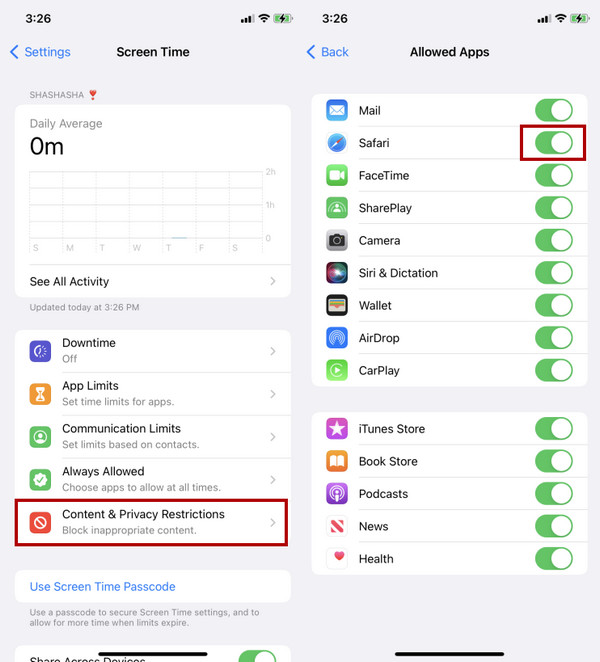
Ahora, vaya a la pantalla de inicio de su iPhone y compruebe si puede encontrar la aplicación Cámara. Si no, puede pasar al siguiente método.
FoneLab le permite reparar el iPhone / iPad / iPod desde el modo DFU, el modo de recuperación, el logotipo de Apple, el modo de auriculares, etc. hasta el estado normal sin pérdida de datos.
- Solucionar problemas del sistema iOS deshabilitado.
- Extraiga datos de dispositivos iOS deshabilitados sin pérdida de datos.
- Es seguro y fácil de usar.
Método 2. Restablecer el diseño de la pantalla de inicio
Otra forma de hacer que la aplicación Cámara vuelva a aparecer en tu iPhone es restablecer el diseño de la pantalla de inicio en Configuración. Cuando restablece el diseño de su pantalla de inicio, reorganizará su pantalla de inicio y todas las aplicaciones a sus posiciones predeterminadas. Pero no eliminará ninguna aplicación en su dispositivo iPhone. Aquí está cómo hacerlo;
Paso 1Primero, abierto Ajustes y toque General.
Paso 2A continuación, desplácese hacia abajo hasta que vea Transferir o restablecer iPhone.
Paso 3En la parte inferior, verá el Reanudar opción. Tócalo.
Paso 4Por último, seleccione y toque Restablecer el diseño de la pantalla de inicio en la lista emergente. ¡Y eso es!
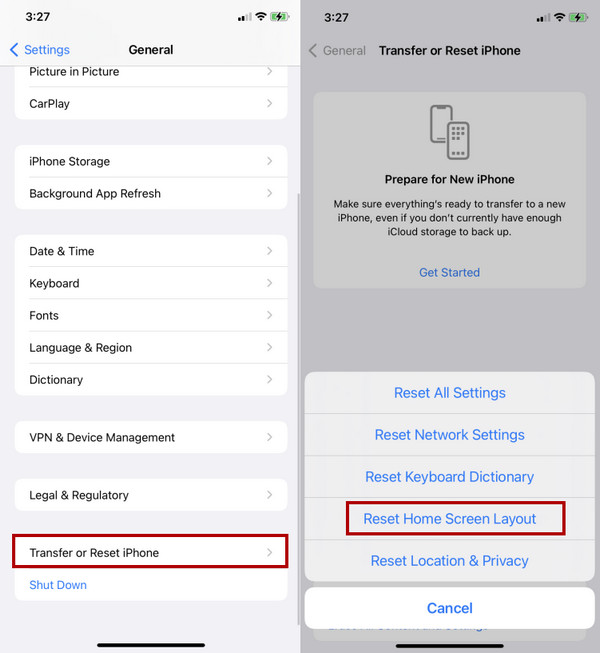
A continuación, restablecerá la pantalla de inicio. También debería devolver el ícono de la aplicación Cámara a su lugar predeterminado en la pantalla de inicio.
Método 3. Reiniciar iPhone
Muchos usuarios han demostrado que reiniciar sus dispositivos puede solucionar varios problemas que experimentan en sus dispositivos. Ahora, si no puede encontrar la aplicación Cámara en su iPhone, intente reiniciar su dispositivo. Podría deberse a que algo está sucediendo con sus aplicaciones instaladas, el sistema iOS, etc. Así que intente reiniciar su iPhone. Para hacerlo, así es como:
Paso 1En primer lugar, mantenga presionado el botón Fuerza or Potencia + Volumen Abajo (para iPhone más nuevos con Face ID) botón/es de su iPhone.
Paso 2Luego, espere hasta que aparezca la diapositiva para apagar los controles deslizantes y arrástrela.
Paso 3Después de apagar su iPhone, espere 20 segundos. Luego, ábralo manteniendo presionado el Fuerza hasta que aparezca el logotipo de Apple. ¡Ahí tienes!
Cuando encienda con éxito su iPhone, verifique si aparece su cámara y ejecútela. Si este método no funciona, probablemente haya algún problema con su sistema iOS. Para solucionarlo, pase a la siguiente parte sobre la herramienta profesional de esta publicación.
Método 4. Recuperación del sistema FoneLab iOS
FoneLab iOS recuperación del sistema está especializado en reparar cualquier anomalía en el sistema iOS de un usuario. Problemas como que su iPhone se ha desactivado, problemas de carga, batería agotada y muchos más. También te permite resolver tu problema con tu iPhone Cámara aplicación que falta arreglando su sistema iOS de manera excelente y profesional. No solo eso, también puede elegir entre el modo avanzado y el modo estándar para reparar su dispositivo con o sin borrar datos.
FoneLab le permite reparar el iPhone / iPad / iPod desde el modo DFU, el modo de recuperación, el logotipo de Apple, el modo de auriculares, etc. hasta el estado normal sin pérdida de datos.
- Solucionar problemas del sistema iOS deshabilitado.
- Extraiga datos de dispositivos iOS deshabilitados sin pérdida de datos.
- Es seguro y fácil de usar.
Otra cosa, está disponible tanto en Mac como en Windows. Así que puedes descargar esta herramienta gratis en tu computadora. Recupere la aplicación Cámara en su dispositivo reparando el sistema iOS. Sigue este tutorial:
Paso 1Para comenzar, descargue e instale FoneLab iOS recuperación del sistema gratis en tu computadora. Después de eso, se iniciará automáticamente.
Paso 2Luego, selecciona el Recuperación del sistema de iOS en la interfaz principal de la herramienta.

Paso 3En la siguiente ventana, verá los problemas que puede solucionar con esta aplicación. Y haga clic en el Inicio del botón.

Paso 4Posteriormente, elige el tipo de reparación que deseas para tus datos: Modo estándar o modo avanzado.

Pero tenga en cuenta que seleccionar Modo avanzado eliminará todos sus datos de su dispositivo.
Paso 5Finalmente, haz clic en Confirmar y siga las instrucciones en pantalla hasta que finalice el proceso. ¡Y ahí tienes!

Nota: Durante el proceso, no desconecte su dispositivo.
Desenchufe su iPhone cuando termine el procedimiento y verifique si la aplicación de la cámara ha regresado a la pantalla de inicio de su iPhone. De hecho, puede confiar en la herramienta FoneLab iOS recuperación del sistema cuando se trata de corregir errores en el sistema de su dispositivo iOS.
FoneLab le permite reparar el iPhone / iPad / iPod desde el modo DFU, el modo de recuperación, el logotipo de Apple, el modo de auriculares, etc. hasta el estado normal sin pérdida de datos.
- Solucionar problemas del sistema iOS deshabilitado.
- Extraiga datos de dispositivos iOS deshabilitados sin pérdida de datos.
- Es seguro y fácil de usar.
Parte 3. Preguntas frecuentes sobre la desaparición de la cámara del iPhone
1. ¿Cómo ocultar mi aplicación de cámara en iPhone?
Si desea ocultar o eliminar su Cámara aplicación en su iPhone, puede hacer esto: toque y mantenga presionada la Cámara aplicación Espere hasta que aparezca un menú emergente. Luego, de la lista, seleccione Eliminar aplicaciones. Finalmente, en el mensaje emergente, toque Eliminar de la pantalla de inicio. ¡Y eso es! Incluso si lo ha eliminado en su pantalla de inicio, puede acceder a él en su biblioteca de aplicaciones.
2. ¿Cómo restauro mi aplicación de cámara?
Además de los métodos mencionados anteriormente, otra forma de restaurar su Cámara la aplicación es a través de la Biblioteca de aplicaciones. Si eliminó la aplicación de la pantalla de inicio, también podría encontrarla en la Biblioteca de aplicaciones. Para volver a ponerlo en la pantalla de inicio, abra el Biblioteca de aplicaciones, y encuentra tu Cámara icono. Luego, mantenga presionada la aplicación y seleccione Añadir a pantalla de inicio del menú emergente. ¡Y eso es!
Para resumir, ahora ha resuelto su problema con la aplicación de la cámara de su iPhone que falta. Las técnicas mencionadas anteriormente son de hecho las formas más convenientes que puede realizar. Y la herramienta que sinceramente le sugerimos que use es FoneLab iOS recuperación del sistema que puede corregir cualquier anomalía en su sistema iOS que resulte en por qué no puede usar su iPhone y las aplicaciones instaladas en él. ¡Pruébalo ahora!
FoneLab le permite reparar el iPhone / iPad / iPod desde el modo DFU, el modo de recuperación, el logotipo de Apple, el modo de auriculares, etc. hasta el estado normal sin pérdida de datos.
- Solucionar problemas del sistema iOS deshabilitado.
- Extraiga datos de dispositivos iOS deshabilitados sin pérdida de datos.
- Es seguro y fácil de usar.
